Fortnite Kapitel 6 Beste PC -Einstellungen und wie man FPS steigert
Das bereits chaotische Gameplay von Fortnite kann mit armen Frameraten nicht spielbar werden. Glücklicherweise kann die Optimierung Ihrer Einstellungen die Leistung erheblich verbessern. Hier finden Sie eine Anleitung zu den besten PC -Einstellungen für ein reibungsloseres Fortnite -Erlebnis.
Fortnite beste Anzeigeeinstellungen
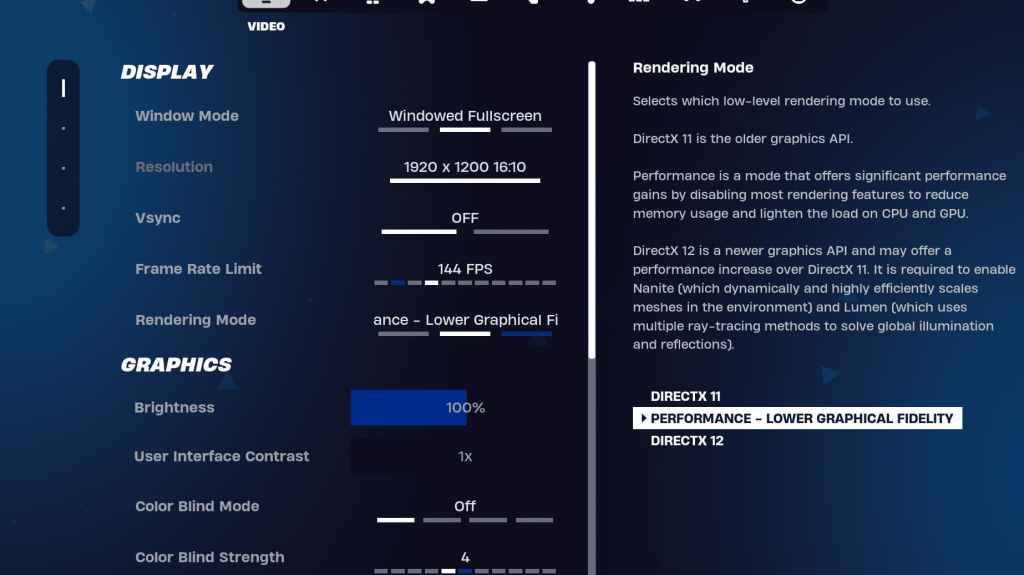
Die Videoeinstellungen sind in Anzeige und Grafiken unterteilt. Die Optimierung beider ist für die Leistung von entscheidender Bedeutung. Hier sind die empfohlenen Anzeigeinstellungen:
| Einstellung | Empfohlen |
| Fenstermodus | Vollbild (Beste Performance), Fenster -Vollbildmaterial (für häufiges Tabbing) |
| Auflösung | Native Monitor -Auflösung (z. B. 1920x1080). Niedriger, wenn Sie einen Low-End-PC haben. |
| V-Sync | Aus (reduziert die Eingangsverzögerung) |
| Framerate -Grenze | Überwachen Sie die Aktualisierungsrate (z. B. 144Hz, 240 Hz) |
| Rendering -Modus | Leistung (höchste FPS) |
Rendering -Modi: Welches zu wählen?
Fortnite bietet drei Rendering -Modi an: Leistung, DirectX 11 und DirectX 12. DirectX 11 ist älter, stabil und standardmäßig. DirectX 12 bietet potenzielle Leistungssteigerungen für neuere Systeme mit verbesserten Grafikoptionen. Für maximale FPS und minimale Eingabedlag ist der Leistungsmodus die bevorzugte Wahl unter professionellen Spielern.
Fortnite beste Grafikeinstellungen
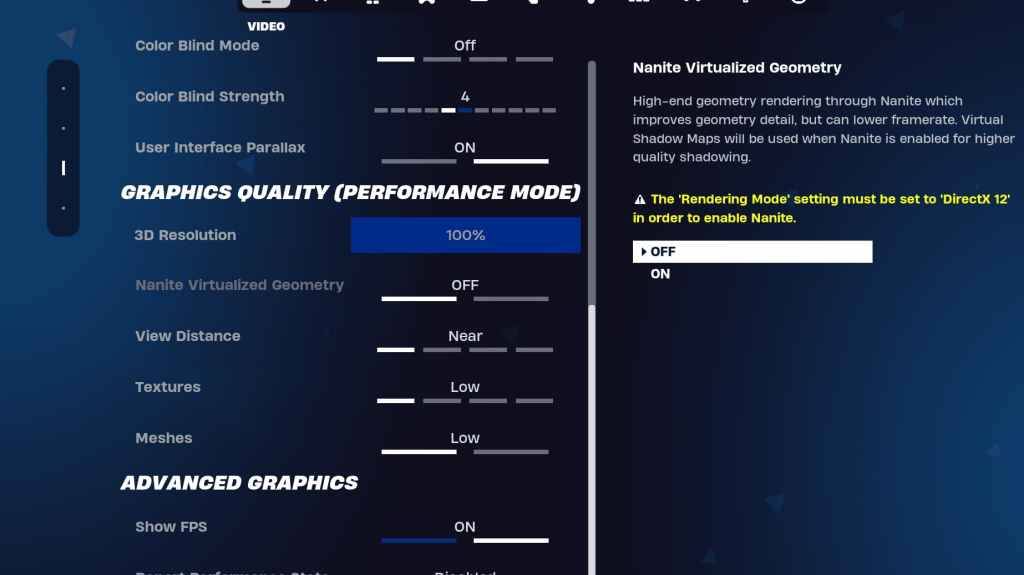
Die Grafikeinstellungen wirken sich stark auf FPS aus. Konfigurieren Sie diese, um die Ressourcennutzung zu minimieren und die Bildraten zu maximieren:
| **Einstellung** | **Empfohlen** |
| Qualitätsvoreinstellung | Niedrig |
| Anti-Aliasing und Superlösung | Aus |
| 3D -Auflösung | 100% (70-80% für Low-End-PCs) |
| Nanit virtuelle Geometrie (nur DX12) | Aus |
| Schatten | Aus |
| Globale Beleuchtung | Aus |
| Reflexionen | Aus |
| Distanz anzeigen | Epos |
| Texturen | Niedrig |
| Effekte | Niedrig |
| Nachbearbeitung | Niedrig |
| Hardware -Strahlenverfolgung | Aus |
| NVIDIA Niedrigen Latenzmodus (nur NVIDIA -GPUS) | Auf+Boost |
| FPS zeigen | An |
Fortnite beste Spieleinstellungen
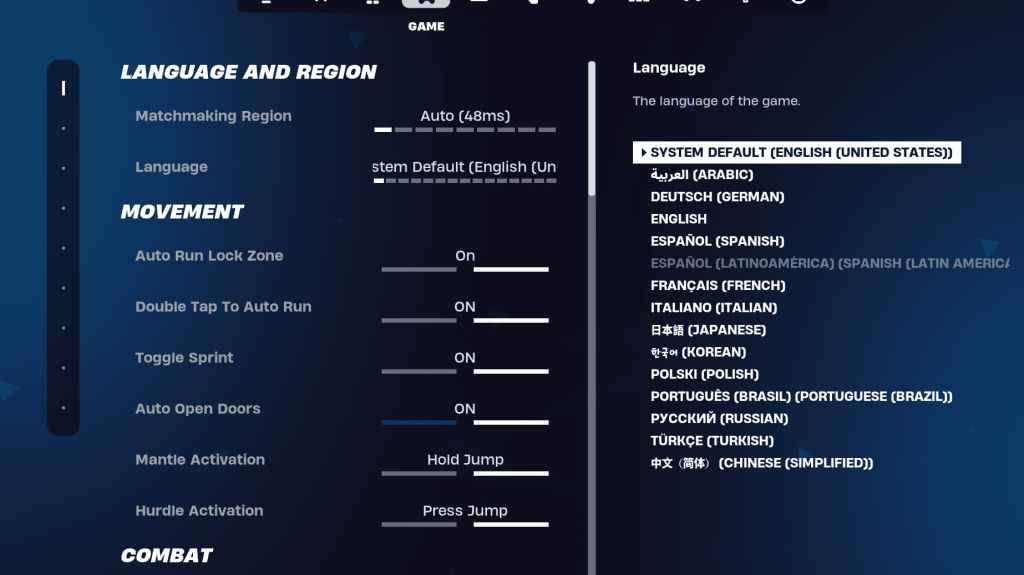
Die Spieleinstellungen betreffen keine FPS, sind aber für das Gameplay von entscheidender Bedeutung. Während viele persönliche Präferenz sind, sind einige unerlässlich:
Bewegung
- Auto offene Türen: auf
- Doppelte Tippen Sie auf automatische Ausführung: Ein (Controller)
Kampf
- Halten Sie sich auf, um die Abholung auszutauschen: Ein auf
- Targeting umschalten: persönliche Präferenz
- Auto -Pickup -Waffen: auf
Gebäude
- Auswahl der Gebäude zurücksetzen: Aus
- Deaktivieren
- Turbo -Gebäude: Aus
- Auto-Confirm-Änderungen: Persönliche Präferenz
- Einfache Bearbeitung: Persönliche Präferenz
- Tippen Sie auf einfache Bearbeiten: Ein (wenn einfaches Bearbeiten eingeschaltet ist)
Fortnite beste Audioeinstellungen
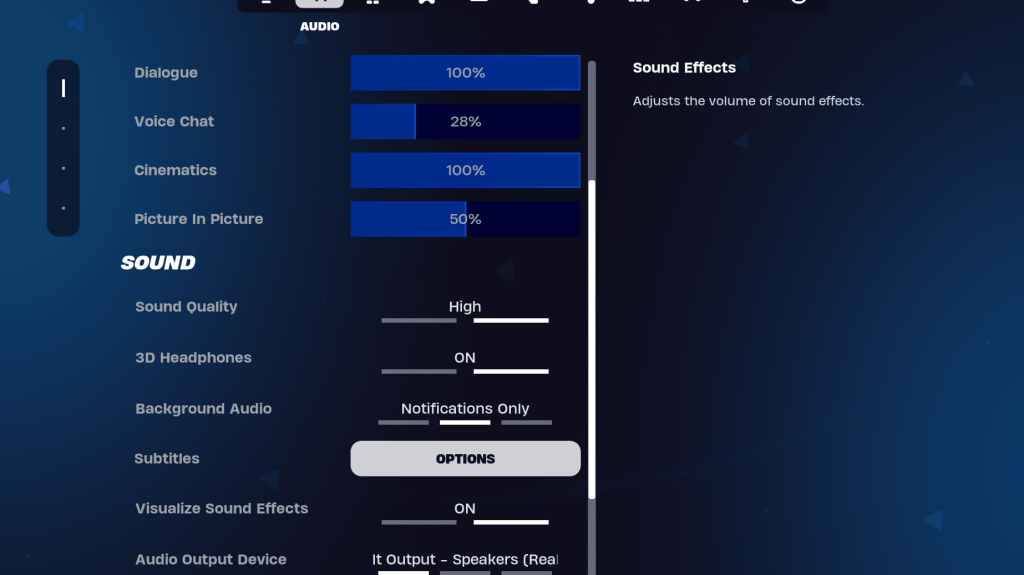
Gutes Audio ist in Fortnite von entscheidender Bedeutung. Aktivieren Sie 3D -Kopfhörer (Experiment zur Kompatibilität) und visualisieren Sie Soundeffekte für verbessertes räumliches Bewusstsein.
Fortnite beste Tastatur- und Mauseinstellungen
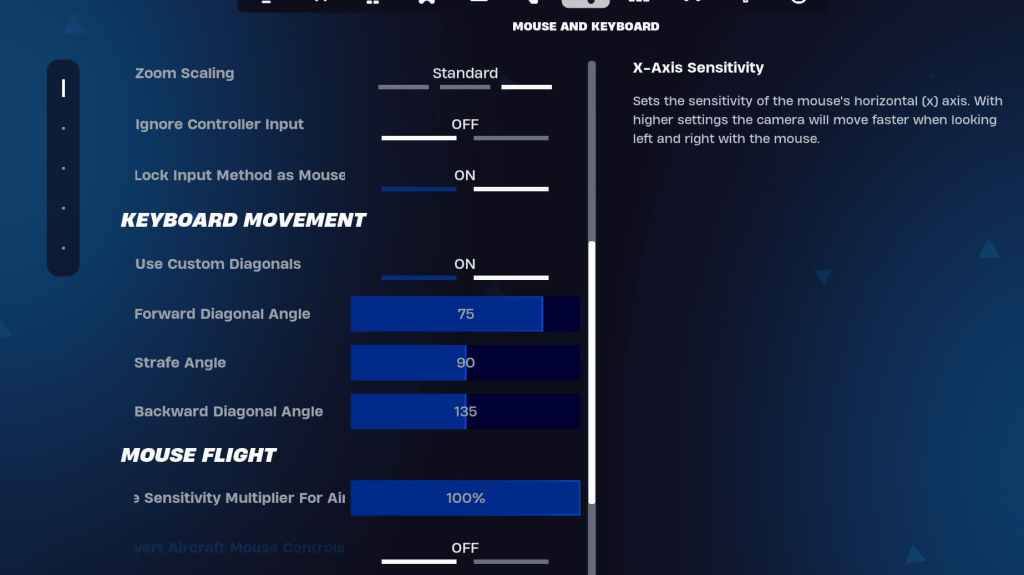
Konfigurieren Sie Sensitivität und Tastaturbindungen auf den Registerkarte Tastatur sowie Maus- und Tastatursteuerungen. Experimentieren Sie, um Ihre optimalen Einstellungen zu finden. Erwägen Sie, benutzerdefinierte Diagonalen mit angepassten Winkeln zur reibungsloseren Bewegung zu verwenden.
X/Y -Empfindlichkeit , Zielempfindlichkeit , Umfangsempfindlichkeit und Sensibilität des Aufbaus/Bearbeiten sind alle persönliche Präferenzen.
Fortnite ist auf verschiedenen Plattformen erhältlich, einschließlich Meta Quest 2 und 3.
-
1

Jedes Pokémon -Spiel auf dem Nintendo Switch im Jahr 2025
Feb 25,2025
-
2

Wie man Black Panther Lore liest: Das Blut der Könige in Marvel -Konkurrenten
Mar 01,2025
-
3
![Anime Vanguards Tier -Liste - Beste Einheiten für jeden Gamemode [Update 3.0]](https://images.gzztb.com/uploads/35/17376012656791b0f12fa1c.jpg)
Anime Vanguards Tier -Liste - Beste Einheiten für jeden Gamemode [Update 3.0]
Feb 27,2025
-
4

Nvidia RTX 5090 Spezifikationen Leck: Gerüchte bestätigt?
Mar 14,2025
-
5

Hearthstone hat das Jahr des Raptors mit einer Vielzahl neuer Inhalte begonnen
Mar 16,2025
-
6

Ragnarok X: Nächste Gen - Complete Enchantment Guide
May 25,2025
-
7

Roblox: Codes des LKW -Imperiums (Januar 2025)
Mar 05,2025
-
8

McLaren kehrt zur 배틀그라운드 Zusammenarbeit zurück
Aug 27,2024
-
9

Der 15. Januar ist plötzlich ein großer Tag für Call of Duty: Black Ops 6 Zombies -Fans
Feb 20,2025
-
10

Datum und Uhrzeit der Veröffentlichung von Assetto Corsa EVO
Jan 05,2025
-
Herunterladen

DoorDash - Essenslieferung
Mode Lifestyle / 59.30M
Aktualisieren: Apr 23,2025
-
Herunterladen

Niramare Quest
Lässig / 626.43M
Aktualisieren: Feb 21,2023
-
Herunterladen

The Golden Boy
Lässig / 229.00M
Aktualisieren: Dec 17,2024
-
4
POW
-
5
Gamer Struggles
-
6
Mother's Lesson : Mitsuko
-
7
Poly Pantheon Chapter One V 1.2
-
8
How To Raise A Happy Neet
-
9
Dictator – Rule the World
-
10
Strobe













